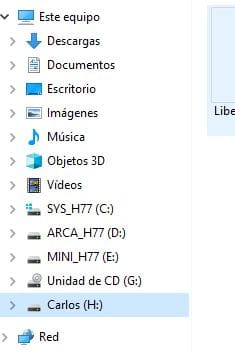No quiero cometer algo que conlleve a reinstalar W10
HE corrido más que un ciclista dando la vuelta a francia en busca de información y he visto y recomendado ese tipo de guión, pero el temor no me ha llevad oa probar.
Hasta ahora mismo que lo hice y si, hace lo que pretendo; elimina la ultima clave y su sub, es decir lo que ves en negrita, desaparece del registro, para reponer, solo se le quita el guion
[-HKEY_LOCAL_MACHINE\SOFTWARE\Microsoft\Windows\CurrentVersion\Explorer\Desktop\NameSpace\DelegateFolders\{F5FB2C77-0E2F-4A16-A381-3E560C68BC83}]
@="Removable Drives"
Este proceso que acabo de hacer y la finalidade de la pregunta era y es para eliminar el doble USB en el arvbol del explorador de Windows al introducir un pendriva o algo que en que solo aparece en el árbol como USB; Ejemplo:
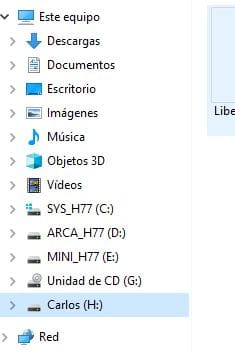
Carlos es un pendriver que antes de hacer usando el guion aparecía 2 veces, ya esas claves eliminadas no lo hace.
Yo lo hacia manual per osabia que con un .reg se podría. Tengo muchos REGs para eliminay y desactivar claves del registro.
En tu necesidad, puedes usar, pero tiene que eliminar en dos puntos del registro si tienes W 64, si solo tienes 32, es una sola
Aqui tieens las 2 si Win es 64 para reponer en Win 64 y 32
Windows Registry Editor Version 5.00
;Respectar esta línea de separación
[HKEY_LOCAL_MACHINE\SOFTWARE\WOW6432Node\Microsoft\Windows\CurrentVersion\Explorer\Desktop\NameSpace\DelegateFolders\{F5FB2C77-0E2F-4A16-A381-3E560C68BC83}]
@="Removable Drives"
[HKEY_LOCAL_MACHINE\SOFTWARE\Microsoft\Windows\CurrentVersion\Explorer\Desktop\NameSpace\DelegateFolders\{F5FB2C77-0E2F-4A16-A381-3E560C68BC83}]
@="Removable Drives"
Para eliminar en Win 64 y 32
Windows Registry Editor Version 5.00
;Respectar esta linea de separacion
[-HKEY_LOCAL_MACHINE\SOFTWARE\WOW6432Node\Microsoft\Windows\CurrentVersion\Explorer\Desktop\NameSpace\DelegateFolders\{F5FB2C77-0E2F-4A16-A381-3E560C68BC83}]
@="Removable Drives"
[-HKEY_LOCAL_MACHINE\SOFTWARE\Microsoft\Windows\CurrentVersion\Explorer\Desktop\NameSpace\DelegateFolders\{F5FB2C77-0E2F-4A16-A381-3E560C68BC83}]
@="Removable Drives"